Enhver, der har downloadet spil eller applikationer fra internettet, vil ofte finde dem komme i form af en ISO-billedfil. Et ISO-billede er simpelthen en arkiveret fil, der indeholder en nøjagtig repræsentation af indholdet fra en optisk disk og har været en meget populær måde at lagre og distribuere diske i nogen tid.
Et antal af vores artikler involverer download af ISO'er for at udføre valgte reparationer eller til at installere et stykke software. Der kan være tidspunkter, hvor billedet faktisk ikke behøver at brænde til en disk, og du kan muligvis montere billedet ved hjælp af virtuel drevsoftware til at installere, eller det kan gå på en USB-enhed som en penpind. Noget som MobaLiveCD giver dig mulighed for at køre en hurtig test af ISO, før du brænder den.
Det er meget let at afbrænde et ISO-billede, og du har muligvis allerede denne funktion tilgængelig i generelle diskbrændingsprogrammer som Nero eller Burnaware osv. Hvis du ikke har brug for et fuldt program til brænding af disk eller bare vil brænde et ISO-billede, her et udvalg af gratis at bruge ISO-billedbrændingsværktøjer, som du kan prøve. De er lette at bruge, og du skal kun vælge ISO-filen og klikke på burn-knappen ved hjælp af standardindstillingerne det meste af tiden. 1. ISO-brænder

LSofts ISO-brænder er et meget professionelt udseende værktøj, der kan brænde ISO- og IMG-filer til næsten enhver type CD, DVD og Blu-ray medier. Slip blot billedet på vinduet og klik på Brænd. Nyttige detaljer om det indsatte medie og skrivedrevet vises i det højre display.
Et par ekstra muligheder er tilgængelige, f.eks. Track-At-Once- eller Disk-At-Once-brændingstilstande, sletning af en genskrivbar disk, skrivehastighed og op til 100 kopier, hvis du vil skrive mere end 1 kopi i en session. Indstillinger som automatisk bekræftelse og udskydning efter en forbrænding, sletning af hastighed og beskyttelse af bufferunderrun er tilgængelige via knappen Indstillinger.
Programmet tilbyder at installere SPTD-driveren ved installation, men det er ikke nødvendigt for at fungere normalt. ISO Burner fungerer på næsten alt fra Windows NT til Windows 7 og er et godt kompromis mellem brugervenlighed og ekstra funktioner.
Download ISO-brænder
2. BurnCDCC
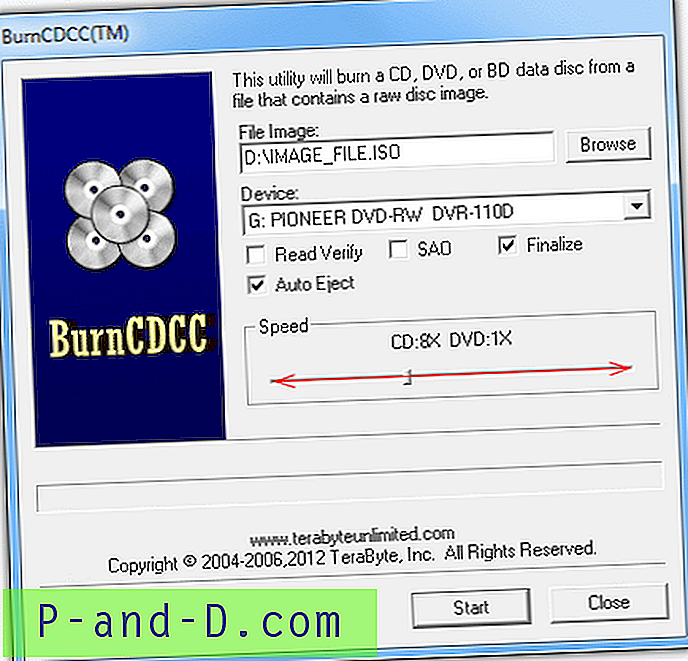
BurnCDCC er en lille og bærbar, enkeltstående eksekverbar, der udfører det enkle job med at brænde ISO-filer med et minimum af ståhej til CD, DVD og BD. Der er et par muligheder i programmet, f.eks. Automatisk udkast, verificering af den brændte disk og færdiggørelse af medierne, så der ikke kan tilføjes andre data. Der er en skyder til indstilling af skrivehastighed, og for billeder som Windows CD'er er det bedst at bruge en langsommere hastighed for maksimal kompatibilitet.
BurnCDCC er ikke engang 100 kB i størrelse og fungerer i næsten enhver version af Windows.
Download BurnCDCC
3. Gratis ISO-brænder
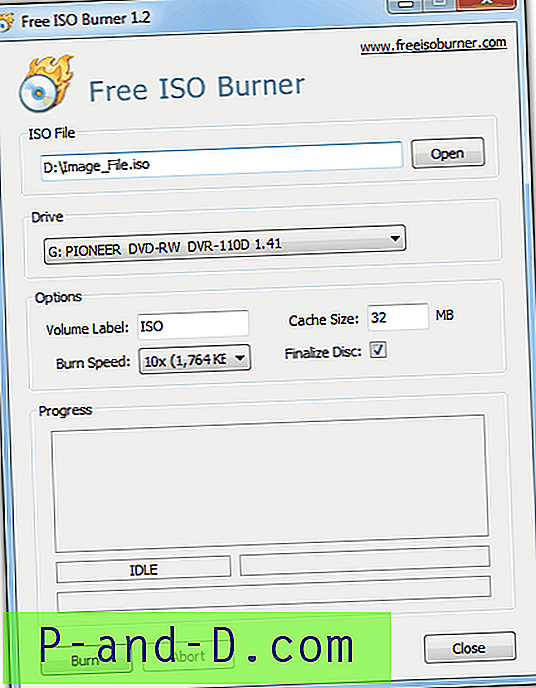
Dette ISO-brændende værktøj kan skrive billeder til næsten alle typer medier og er meget let at bruge. Der er et par mindre indstillinger tilgængelige, f.eks. Cache-størrelse og lydstyrkeetiket, men de behøver ikke ændres, medmindre det er nødvendigt. Afslutdisk lukker mediet for maksimal kompatibilitet mellem enheder, og du kan indstille skrivningshastigheden.
Programmet er en bærbar eksekverbar og fungerer med Windows XP, 2003, Vista og Windows 7. Det vil IKKE slette genskrivbare diske og kaster en hardwarefejl, hvis du prøver at brænde på RW-medier, der ikke er tom.
Download gratis ISO-brænder
4. ImgBurn

ImgBurn er GÅ til værktøj til omfattende ISO-billedoprettelse og billedskrivning til disk. Bortset fra det faktum, at det kan skrive et stort antal billedformater til diske inklusive ISO-, IMG-, MDS-, BIN- og NRG-filer, kan det også oprette ISO-, IMG- eller BIN-billeder fra mapper eller andre optiske medier. Der understøttes også oprettelse af musik-cd'er fra omkring et dusin af de mest populære lydformater, og endda video-diske kan bygges i DVD-, HD-DVD- eller Blu-ray-formaterne.
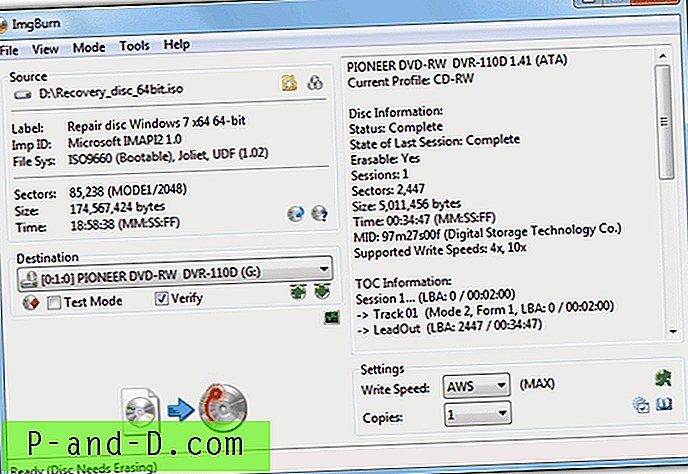
Mængden af muligheder, du har til at kontrollere, hvordan billederne oprettes eller brændes, kan ikke findes i anden software, vi kender til, især gratis software. Faktisk er programmernes største styrke ved at være det mest komplette og avancerede ISO-værktøj derude, sandsynligvis også grunden til, at det måske er for meget for den gennemsnitlige bruger. Det kan være let at få ting galt med så mange ikoner, knapper og menuer overalt.
ImgBurn tilbyder adware under installationsprocessen, så vær forsigtig med det, og det understøtter fra Windows 95 til og med Windows 8. Hvis du vil have strøm, er ImgBurn dit program ...
Download ImgBurn
5. ISOBurn
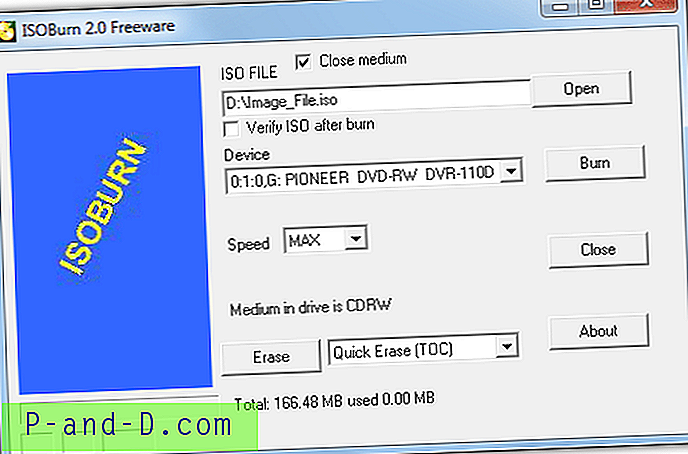
ISOBurn er et temmelig lignende værktøj som BurnCDCC i sin funktionalitet, bortset fra at dette værktøj ikke er bærbart og skal installeres. Det har dog en sletningsfunktion, så hvis du har nogle cd'er, der kan skrives om, kan de alle hurtigt eller fuldstændigt tømmes ved hjælp af knappen Slet. Et par basiske afkrydsningsfelter er inkluderet til lukning af mediet (færdiggørelse) og verifikation af den brændte disk.
ISOBurn fungerer på Windows XP, Vista og 7.
Download ISOBurn
6. ISO-optager
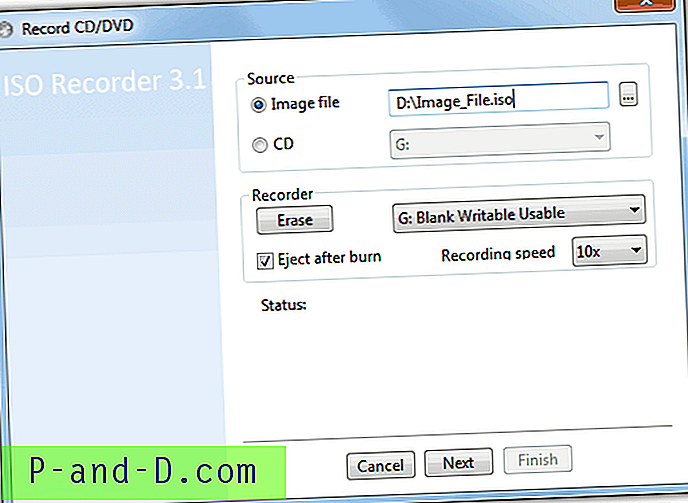
ISO-optager har eksisteret siden begyndelsen af Windows XP og lidt anderledes end de andre værktøjer her, idet det køres som en shell-udvidelse, som du kalder ved at højreklikke på et ISO-billede og vælge "Copy image to CD / DVD", der bringer op grænsefladen. En RW-sletningsknap er til stede og også en valg af skrivehastighed.
Sammen med at brænde et billede er der også en grundlæggende cd-kopifunktion ved at vælge kilden som CD og ikke et ISO-billede. ISO-optager har også en omvendt funktion, der giver dig mulighed for at oprette et ISO-billede ved at højreklikke på et ROM-drev eller -mappe og vælge "Opret ISO-billedfil".
Værktøjet viser sin alder lidt, fordi XP-versionen ikke kan brænde eller oprette DVD-billeder. Der er separate versioner til XP, 32-bit og 64-bit Vista og 7 tilgængelige.
Download ISO-optager 3.1 til Vista og 7
Download ISO-optager 2 til XP
7. Passcape ISO-brænder

Dette værktøj er en bærbar eksekverbar og har et par muligheder, såsom "Opret en startbar USB-disk" og "Pak ud ISO-billede til diskmappe", som ikke findes i andre værktøjer, der er anført her. Hvis du har indstillet et andet program som standard ISO-brænder, indlæses den eksterne mulighed i stedet. Den startbare USB-mulighed er sandsynligvis temmelig begrænset, da jeg prøvede en Linux-disk og en Windows 7-gendannelses-CD og ingen af dem fungerede, men nogle diske kunne muligvis være OK.
Når du har valgt indstillingen "Brænd ISO-billede til CD / DVD", giver hovedbrændingsvinduet dig muligheden for at slette en genskrivbar disk, aktivere buffer under kørsel og vælge det optiske drev, der skal bruges. Animerede fremskridt, hastighed og bufferstænger skaber en behagelig grænseflade, mens du venter. En valg af skrivningshastighed og bekræftelse ville dog have været rart.
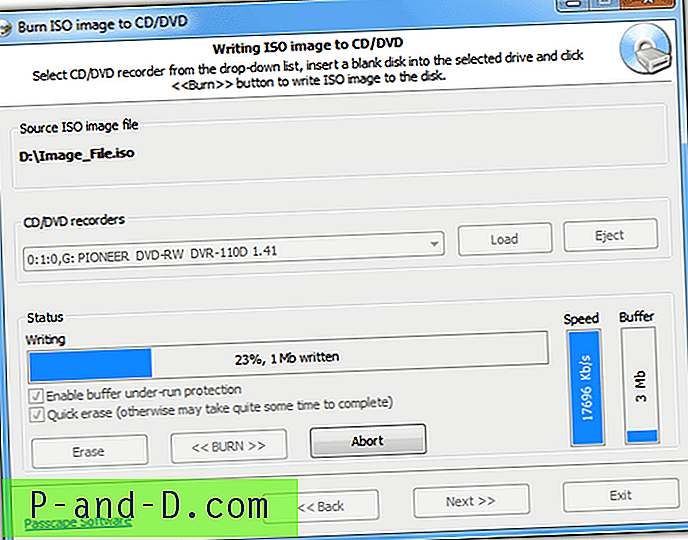
Windows XP til Windows 7 understøttes. Hjemmesiden siger, at de fleste optagere understøttes, men på en af mine maskiner fungerede forfatteren perfekt, og den anden ville det kun lade mig slette og ikke brænde, selvom cd'er allerede var tomme. Hvis din forfatter understøttes, er det et dejligt bærbart værktøj.
Download Passcape ISO-brænder
8. ISO Workshop
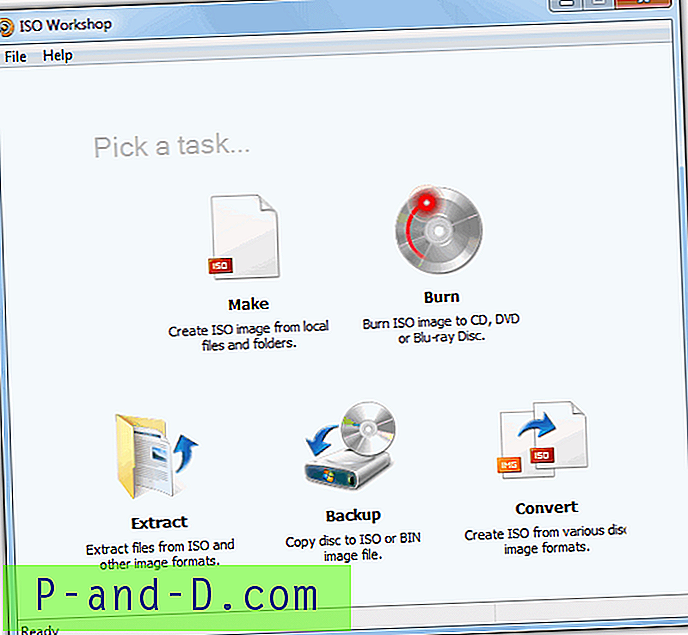
Den nemmeste beskrivelse af ISO Workshop er, at det er en nybegynder eller en mellemprodukt af ImgBurn, der tilbyder lignende grundlæggende funktioner i et meget rent udseende interface, men uden ekstra strøm. Forbrænding af ISO- og CUE / BIN-billedfiler til CD-, DVD- og BD-medier understøttes samt oprettelse af en ISO fra filer og mapper vha. Træk og slip.
Der er nogle andre nyttige funktioner inkluderet, såsom indlæsning af ISO og visning / udpakning af filerne, oprettelse af en ISO- eller BIN-fil fra et andet optisk medie, og også muligheden for at konvertere omkring 10 forskellige billedformater til et ISO- eller BIN-billede.
ISO-workshop tilbyder adware under installationen, som du skal være opmærksom på, og du skal selv slette en brugt genskrivbar disk gennem Burn-menuen eller ved at trykke på Ctrl + W, før du skriver til den. Fra Windows NT til Windows 8 understøttes.
Download ISO Workshop
9. Gratis enhver forbrænding

Free Any Burn er et værktøj, der imponerede mig, mens jeg brugte det på grund af den rene grænseflade og et antal nyttige ISO-brænding og skaber funktioner, der er let tilgængelige. Det kan brænde næsten 30 forskellige billedformater til CD-, DVD- eller Blu-ray-medier og også skabe ISO- eller CUE / BIN-billeder fra filer, mapper og andre diske.
Ud over at tilbyde almindelige brændingsværktøjsfunktioner som oprettelse af data og musikdiske, er der også en separat genskrivbar disk sletningsfunktion, en disk til disk kopiering funktion og en billedkonverter fra igen omkring 30 formater til et ISO eller CUE / BIN billede . Der er en indstillingsmenu gemt øverst til venstre, hvor du kan slukke for bekræftelse og automatisk skubbe ud som standard.
Gratis enhver brænding Understøtter næsten alt fra Windows 98 op til Windows 7. Der er også tilgængelige bærbare og installationsversioner. Til enkle ISO- og dataforbrændingsopgaver er dette et program, der er værd at se på.
Download gratis Any Burn
10. Windows 7 indbygget disk image burner
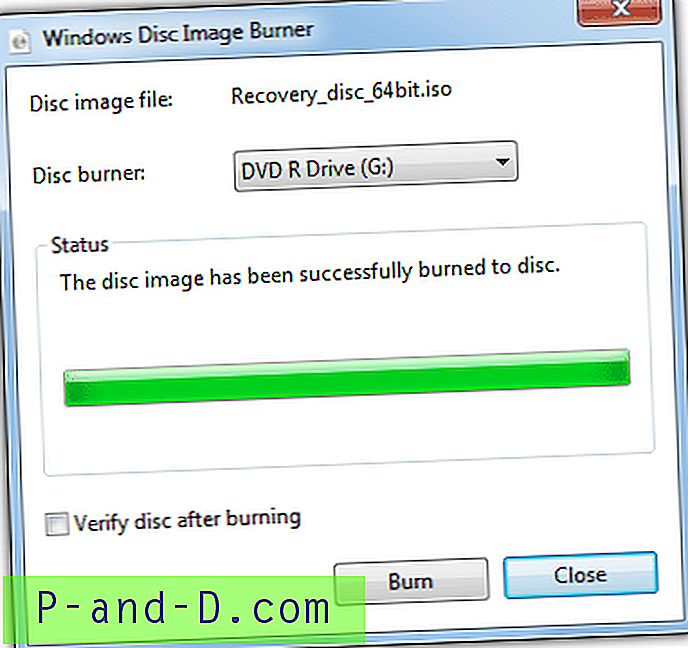
Microsoft indså efterhånden at ISO-billedfiler er almindelige i disse dage og besluttede at inkludere anlægget til at brænde billeder inde fra Windows 7. Værktøjet er grundlæggende, men idiotsikkert at bruge. ISO- og IMG-filer understøttes, og alt hvad du skal gøre er at sikre dig, at forfatteren er valgt, og om du vil verificere indholdet af den brændte disk. Det vil også blive bedt om at tømme omskrivbare diske, hvis det er nødvendigt.
Hvis ingen anden software har overtaget ISO-filtypen, skal du blot dobbeltklikke på billedfilen eller højreklikke -> Brænd diskbillede.




